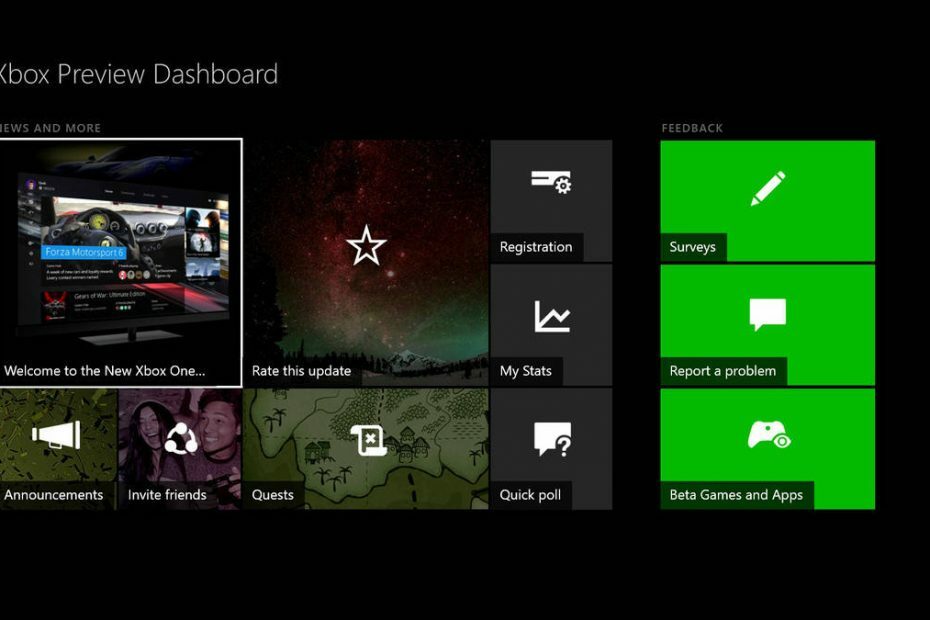- Дисцорд има своју функцију дељења екрана, али многи корисници су пријавили да Дисцорд дељење екрана нема звука.
- Овај проблем је вероватно узрокован грешком и највероватније ће бити исправљен у исправци.
- Да бисте решили овај проблем, уверите се да је функција Преклапање правилно омогућена.
- Ако је јачина звука за дељење екрана Дисцорд мала, проверите или ресетујте своја подешавања.

Овај софтвер ће поправити уобичајене рачунарске грешке, заштитити вас од губитка датотека, малвера, квара хардвера и оптимизирати ваш рачунар за максималне перформансе. Решите проблеме са рачунаром и уклоните вирусе сада у 3 једноставна корака:
- Преузмите алатку за поправак рачунара Ресторо који долази са патентираним технологијама (патент доступан овде).
- Кликните Покрените скенирање да бисте пронашли проблеме са Виндовсом који би могли да узрокују проблеме са рачунаром.
- Кликните Поправи све да бисте решили проблеме који утичу на сигурност и перформансе рачунара
- Ресторо је преузео 0 читаоци овог месеца.
Дисцорд нуди широк спектар функција, укључујући дељење екрана, али један број корисника је известио да Дисцорд дељење екрана нема звука.
Ово може представљати проблем, посебно ако делите мултимедију, али постоји начин да се тај проблем реши, а данас ћемо вам показати како то учинити.
Како да поправим звук за дељење екрана на Дисцорд-у?
1. Упдате Дисцорд

- Кликните на Виндовс траку за претрагу и откуцајте Неслога.
- Кликните десним тастером миша и изаберите Покрени као администратор.
- Дозволи програм за промене на рачунару.
Белешка: Дисцорд ће се аутоматски ажурирати ако се програм покреће као администратор.
Развојни програмери компаније Дисцорд непрекидно ажурирају апликацију, па ће се већина проблема када наиђете на проблем поправити у следећем ажурирању.
Ако нема звука док користите Дисцорд дељење екрана, обавезно ажурирајте Дисцорд на најновију верзију.
2. Ресетујте поставке гласа
- Отворите Дисцорд, а затим кликните на Подешавања икону.

- Кликните на Глас и видео а затим кликните на Ресетујте поставке гласа.

- Кликните у реду на прозору који искочи.

Неколико корисника је известило да су поправили дисконтуални екран и не деле аудио проблеме само ресетовањем својих гласовних поставки, па будите сигурни да га испробате.
3. Додајте заједнички програм у Дисцорд
- Отворите Дисцорд и кликните на Подешавања икону.

- Изаберите Гаме Ацтивити таб, а затим кликните Додајте га.

- Кликните на падајући мени и одаберите жељени програм.
- Затим кликните Додај игру.

- Обавезно имајте Прекривање укључено.

Након уношења ових промена, проверите да ли Дисцорд на екрану још увек нема звука.
4. Поново инсталирајте Дисцорд
- Отворите Виндовс траку за претрагу и откуцајте Контролна табла.

- Под Виев Би изаберите Категорија.
- Затим изаберите Деинсталирајте програм.

- Пронађи Неслога, кликните десним тастером миша и изаберите Деинсталирај.
- Преузми Дисцорд са њихове званичне странице.
- Кликните чаробњака за подешавање и следите упутства.
Ово су нека једноставна решења за решавање проблема са звуком током дељења екрана на Дисцорду, тако да се ви и ваши пријатељи можете вратити гледању омиљених стримова или филмова заједно.
Ако имате било какве повратне информације или информације повезане са чланком, слободно их оставите у одељку за коментаре испод.
 Још увек имате проблема?Поправите их помоћу овог алата:
Још увек имате проблема?Поправите их помоћу овог алата:
- Преузмите овај алат за поправак рачунара оцењено одличним на ТрустПилот.цом (преузимање почиње на овој страници).
- Кликните Покрените скенирање да бисте пронашли проблеме са Виндовсом који би могли да узрокују проблеме са рачунаром.
- Кликните Поправи све да реши проблеме са патентираним технологијама (Ексклузивни попуст за наше читаоце).
Ресторо је преузео 0 читаоци овог месеца.
Често постављана питања
До овог проблема може доћи ако је ваша Дисцорд инсталација оштећена, па бисте можда требали уклонити Дисцорд са програм за деинсталацију и инсталирајте га поново.
За дељење екрана са звуком постоји широк спектар сјајних софтвер за дељење екрана које можете користити.
Раздвајање екрана на екрану је сигурно за употребу, али можете га користити софтвер за заштиту од екрана како бисте спречили друге да сниме било какве осетљиве информације.